 فهرست بندی مقالات در وردپرس
فهرست بندی مقالات در وردپرس
آیا تا به حال برای شما اتفاق افتاده است که از خواندن مقالهای صرفنظر کنید، زیرا مقاله خیلی طولانی بوده و حوصله مطالعه کامل آن را نداشتهاید و هرگز نتوانستید به بخشی که میخواهید بخوانید برسید؟ این اتفاق نمیافتد، اگر ناشر اقدام به تولید فهرستی از محتوای سایت کند. فهرست بندی مقالات در وردپرس، بخشهای مهم مقاله را برجسته میکند تا خواننده بتواند آن را به طور کامل بخواند یا به بخشی که مهمترین قسمت آن است، پرش کند. فهرست مطالب دارای اهمیت دیگری نیز هست!اینکه فهرست مطالب به گوگل کمک
میکند تا قطعههای غنی را در نتایج جستجو نشان دهد. اکنون که مزایای افزودن جدول محتوایی در وردپرس را میدانید، احتمالاً شما آماده اضافه کردن آن به وبسایت خود هستید. اگرچه میتوانید برای به دست آوردن این نتیجه کدگذاری کنید اما یک راه آسانتر وجود دارد و آن استفاده از افزونه Easy Table of Contents است. پس با ما در ادامه همراه باشید.
فهرست بندی مقالات در وردپرس
آنچه در این مقاله به اختصار خواهید خواند:
- چرا باید فهرست بندی مقالات در وردپرس را اضافه کرد؟
- معرفی افزونه Easy Table of Contents
- ایجاد فهرست مطالب در وردپرس با افزونه Easy Table of Contents
- اضافه کردن فهرست مطالب به پستها یا صفحات وردپرس
چرا باید فهرست بندی مقالات در وردپرس را اضافه کرد؟
شما ممکن است فهرست مطالب را در وبسایتهایی مانند ویکیپدیا دیده باشید. فهرست مطالب، پرش به بخشی از مقاله که هدف کاربر در مقالات طولانی است را آسانتر میکند. همچنین به سئوی وردپرس سایت شما نیز کمک میکند؛ زیرا گوگل به طور خودکار در نتایج جستجو به پیوند پرش به بخش بعدی سایت شما میافزاید.
میتوانید با نوشتن کد HTML، فهرست محتوایی در وردپرس بسازید. با این حال این اقدام برای مبتدیان این راه دشوار است، زیرا شما مجبور خواهید بود به صورت دستی لیستی ایجاد کنید، سپس پیوندها را اضافه کنید و ویژگی مقاله را به صورت دستی اضافه کنید.
اما همیشه یک راه آسانتر وجود دارد. و آن هم استفاده از افزونه برای ایجاد جدول محتوایی در وردپرس است. بازار وردپرس، افزونههای بسیار کمی دارد که به شما کمک میکند تا فهرست محتوا را به وبلاگ و سایت خود اضافه کنید. حتی اگر مقالات زیادی در این مورد پیدا کنید که پلاگینهای مختلفی را در این زمینه معرفی کرده باشند، بسیاری از این افزونهها در طی این سالها منقضی شدهاند یا بروز
نشدهاند.
در این مقاله ما با افزونه Easy Table of Contents کار میکنیم که بدون هیچ گونه برنامهنویسی و به راحتی مورد استفاده قرار میگیرد.
معرفی افزونه Easy Table of Contents
با افزونه Easy Table of Contents میتوانید به تولید جدول محتوایی در وردپرس بپردازید. هر عنوان در مقاله در همان ابتدا از طریق پیوند قابل دسترسی خواهد بود. در ادامه ویژگیهای این افزونه را بررسی میکنیم.
- با تجزیه کردن مطالب مقاله برای هدرها یا همان تیترها، فهرست بندی مقالات در وردپرس را برای پستها، صفحات و انواع پستهای سفارشی خود ایجاد کنید.
- پشتیبانی از برچسب <! – صفحه بعدی ->.
- پشتیبانی از افزونه Rank Math .
- با ویرایشگر کلاسیک، گوتنبرگ، دیوی، المنتور، صفحهساز WPBakery و ویرایشگرهای صفحه ویژوال کامپوزر کار میکند.
- برای صفحات و یا پستها به صورت اختیاری فعال میشود. انواع پستهای سفارشی را تا زمانی که محتوای آنها با برچسب قالب ()the_content تولید شود، پشتیبانی میکند.
- در صورت تمایل، فهرست مطالب را به طور خودکار در صفحه وارد کرده و براساس نوع پست فعال، قابل انتخاب است.
- دارای بودن امکانات زیاد و آسانی برای درک زمان و مکان درج فهرست.
- گزینههای بسیاری برای پیکربندی چگونه ظاهر شدن جدول محتوایی در وردپرس وجود دارد که شامل چندین طرح داخلی و در دسترس هستند. اگر مضامین عرضه شده پاسخگوی نیاز شما نیست، میتوانید برای بوردر، پس زمینه و لینکها، رنگ مورد نظر خود را ایجاد کنید.
- فرمتهای چندگانه برای انتخاب از هیچ، اعشاری، عددی و roman.
- انتخاب اینکه میخواهید جدول محتوایی در وردپرس، سلسله مراتبی نمایش داده بشود یا خیر. این بدان معنی است که هدرهای دارای اولویت پایین در زیر عناوین دارای اولویت بالاتر قرار میگیرند.
- کاربران میتوانند به صورت اختیاری فهرست مطالب را پنهان کنند. شما کنترل کامل این ویژگی را در اختیار دارید. این ویژگی غیرفعال است و میتوانید آن را بصورت پیشفرض پنهان کنید.
- فهرست مطالب در یک پست را میتوانید به صورتی کلی فعال یا غیرفعال کنید.
- انتخاب اینکه کدام هدرها برای تولید فهرست مطالب استفاده شوند. این ویژگی نیز میتواند براساس پست تنظیم شود.
- به راحتی هدرها را به صورت کلی و پست را براساس خود پست حذف کنید.
- اگر ترجیح میدهید فهرست مطالب را در داخل محتوای پست وارد نکنید، میتوانید از ویجت تهیه شده استفاده کنید و فهرست محتویات را در نوار کناری پوسته خود قرار دهید.
- ابزارکها از فیکس بودن این فهرست یا شناوربودن آن در صفحه پشتیبانی میکنند، بنابراین وقتی در صفحه حرکت میکنید همیشه قابل مشاهده خواهند بود.
- ویجتهایی که به صورت اتوماتیک هایلایت میکنند، بخشهایی را که در حال حاضر در صفحه قابل مشاهده است را هایلایت
میکنند. رنگ هایلایت نیز قابل تنظیم است. - توسعهدهنده با بسیاری از hooks و فیلترهای موجود در دسترس به صورت عالی کار میکند.
ایجاد جدول محتوایی در وردپرس با افزونه Easy Table of Contents
اولین کاری که باید انجام دهید، نصب و فعالسازی افزونه Easy Table of Contents است. پس از فعالسازی، باید از صفحه “تنظیمات” در وردپرس به ” Table of Contents” بروید. در این قسمت، تعداد زیادی گزینه وجود دارد که برای تنظیمات لازم در تولید فهرستی از محتوای سایت مورد نیاز است.
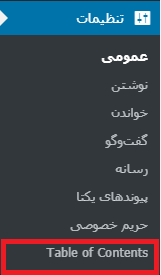
تنظیمات جدول محتوا به سه قسمت اصلی تقسیم میشوند:
- General
- Appearance
- Advanced
General
تنظیمات عمومی کنترل میکنند که چگونه و کجا فهرست مطالب در سایت شما ظاهر میشود. به طور پیشفرض، جدول مطالب فقط در صفحات ظاهر میشوند. میتوانید با استفاده از گزینه Enable Support در بالای صفحه، مکان آن را تغییر دهید. همچنین میتوانید کنترل کنید که آیا محتوای مطالب به صورت خودکار درج شده است یا خیر. در صورت فعال بودن، افزونه به طور خودکار یک لیست از مطالب را اضافه میکند که دارای بیش از ۴ عنوان است. میتوانید آن را به هر شماره دیگری که دوست دارید تغییر دهید. در تصویر زیر، جدول به طور خودکار در همه پستها درج شده است.
- درج پستهای خودکار را بررسی کنید.
- موقعیت به صورت پیشفرض قرار دهید.
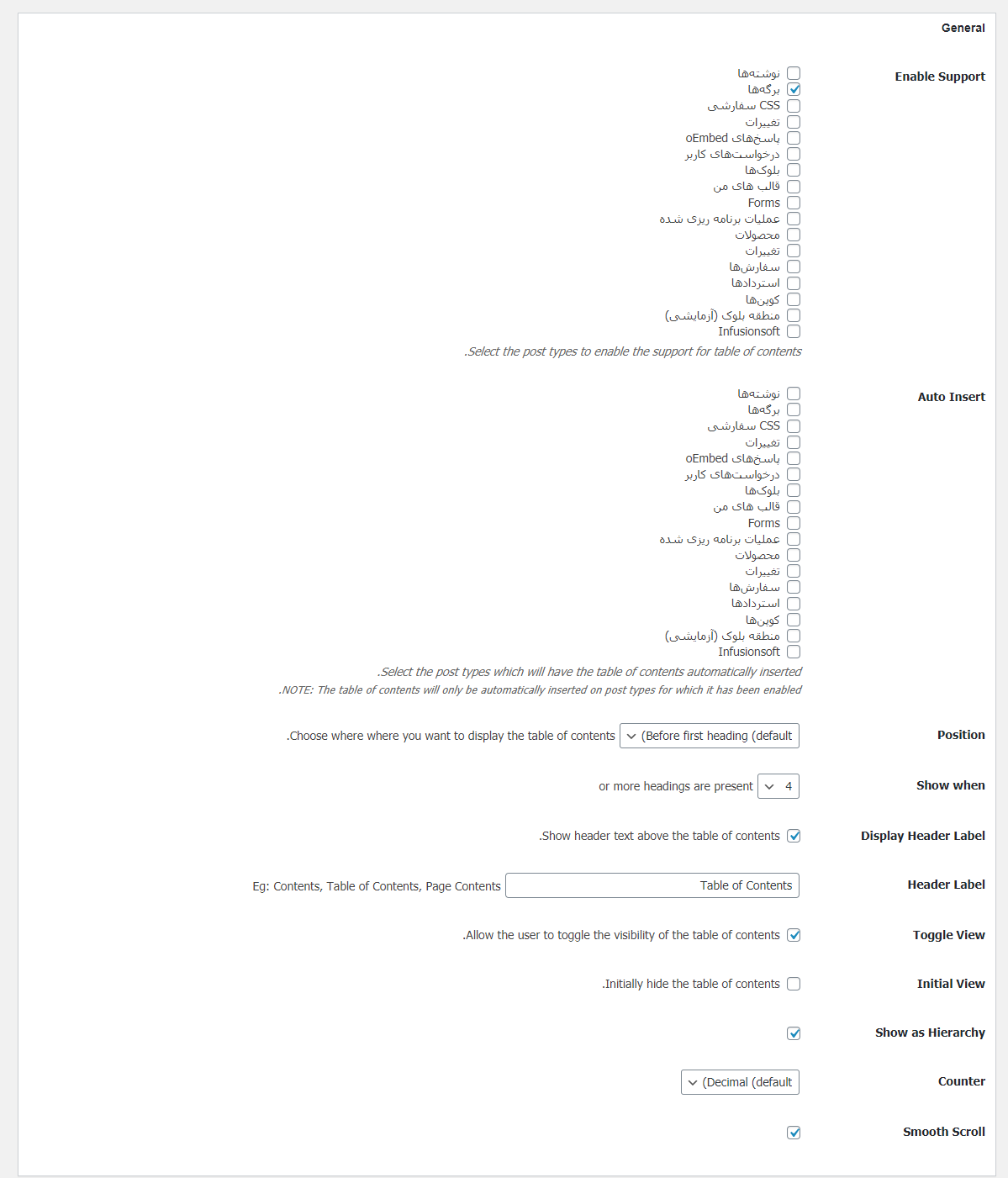
کمی پایینتر از صفحه نمایش، میتوانید کنترل کنید که محتوای جدول در کجای مقاله یا پست ظاهر شوند. در این مقاله، ما “Before first heading” را انتخاب میکنیم.

اگر به قسمت پایین حرکت کنید، میتوانید فهرست محتوا را با روشهای بیشتری تنظیم کنید. در اینجا برخی از توصیههای مفید در این زمینه آورده شده است:
- تعداد هدرها را به ۳ تغییر دهید.
- برچسب Header را ویرایش کنید.
- سبک Counter را به Roman تغییر دهید.
- مقدارهای پیشفرض را بدون تغییر بگذارید.
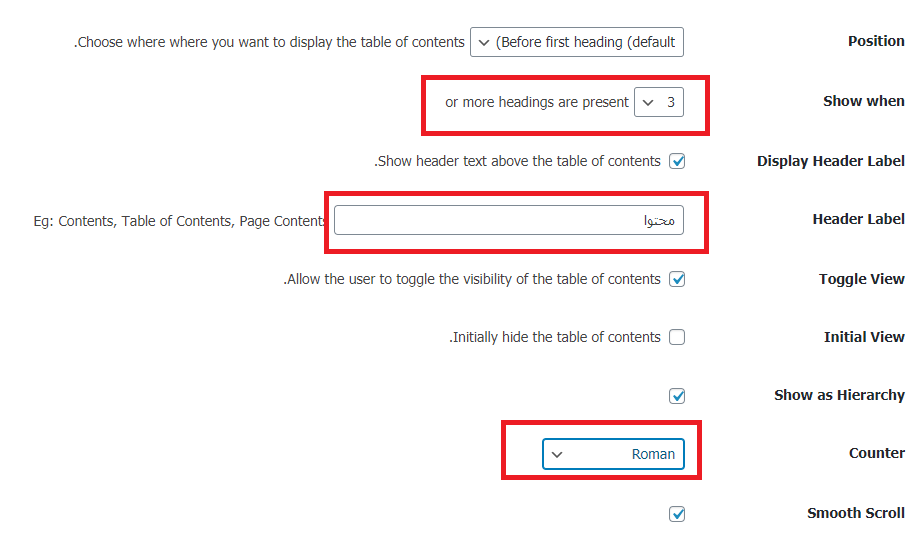
به طور معمول، ما توصیه نمیکنیم که یک لیست از فهرست بندی مقالات در وردپرس در هر مقاله اضافه کنید، مگر اینکه همه مقالات شما واقعاً طولانی باشند که کاربر حتی از دیدن آن وحشت کند چه رسد به خواندن آن! پس قبل از هر چیزی خود را جای کاربر قرار داده و سپس تصمیم به این کار بگیرید.
Appearance
بخش Appearance به شما امکان را میدهد که از نظر ظاهری، سبک و اندازه فونت، جدول محتوایی در وردپرس خود را پیکربندی کنید. در ادامه برخی از تنظیمات پیشنهادی را برای شما ارائه خواهیم داد.
- عرض به صورت پیشفرض خودکار قرار دهید (گزینه عرض سفارشی برای اینجا صدق نمیکند زیرا عرض پیشفرض به صورت Auto است).
- اندازه فونت عنوان را تغییر دهید.
- اندازه فونت متن را تغییر دهید.
- برای ایجاد یک سبک سفارشی برای فهرست مطالب، Custom را انتخاب کنید.
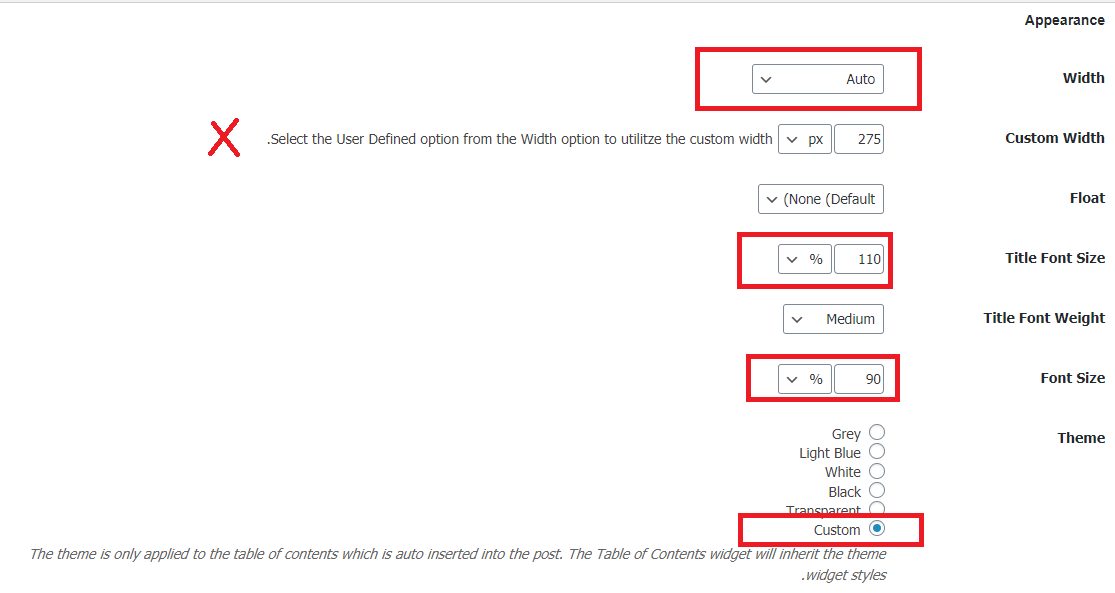
رنگ تمهای سفارشی را مطابق با سلیقه خود یا مدل طرحی که دارید، تغییر دهید. توجه کنید که دکمهای برای تنظیم مجدد رنگ به سبک پیش فرض در آن وجود دارد، این در صورتی است که میخواهید از سبک پیشفرض کار را شروع کنید.
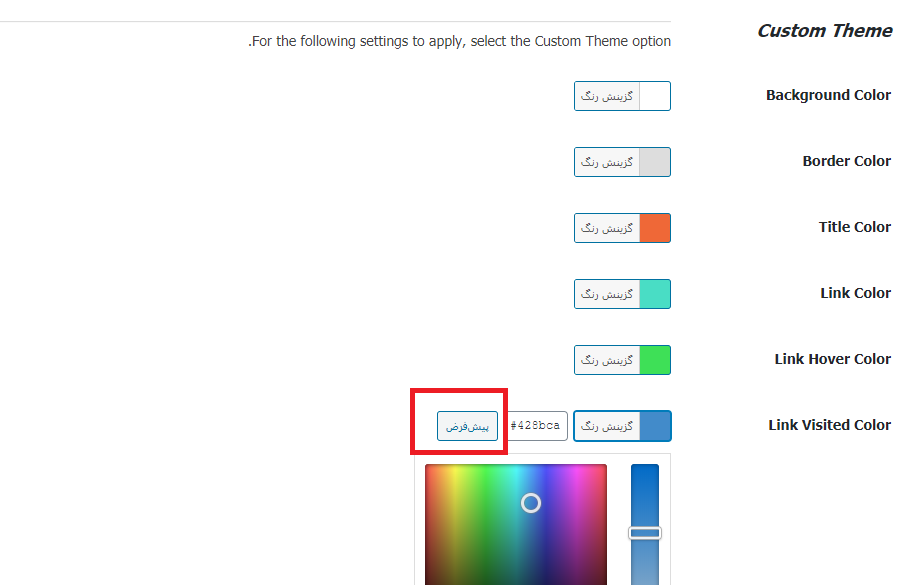
Advanced
در بخش آخر تنظیمات، یعنی تنظیمات پیشرفته، ترفندهای کوچکی برای سفارشی کردن فهرست بندی مقالات در وردپرس وجود دارد. یک گزینه بسیار مفید، گزینه ” Exclude Headings” است. این گزینه در صورتی مفید است که مقاله شما بسیار طولانی باشد و شما
نمیخواهید جدول را با عناوین کم اهمیتتر (به عنوان مثال تگهای پنجم یا ششم) پر کنید. همچنین میتوانید عناوینی را که مربوط به محتوا نیستند را حذف کنید؛ به عنوان مثال “تبلیغات” یا “حمایت مالی”.
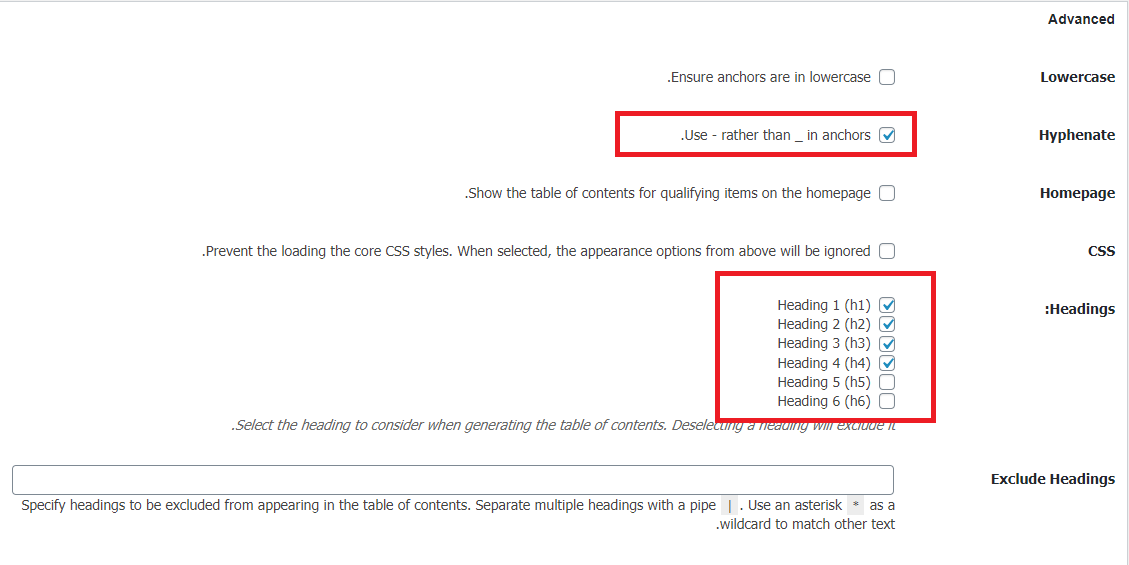
آخرین گزینههای این قسمت به چندین ویژگی اصلی اشاره دارد:
- جبران کنندهای که هنگام پیمایش متن (اثر پیمایش) روی دسکتاپ یا دستگاههای تلفن همراه، این لیست را حفظ کند.
- محدود کردن مسیر صفحات با الگوی URL خاص (این انعطافپذیری عالی را فراهم میکند).
- جدولبندی محتویات موجود در داخل یک قسمت ویجت (نوار کناری).
فراموش نکنید که برای ذخیره این تنظیمات، بر روی دکمه Save Changes کلیک کنید.
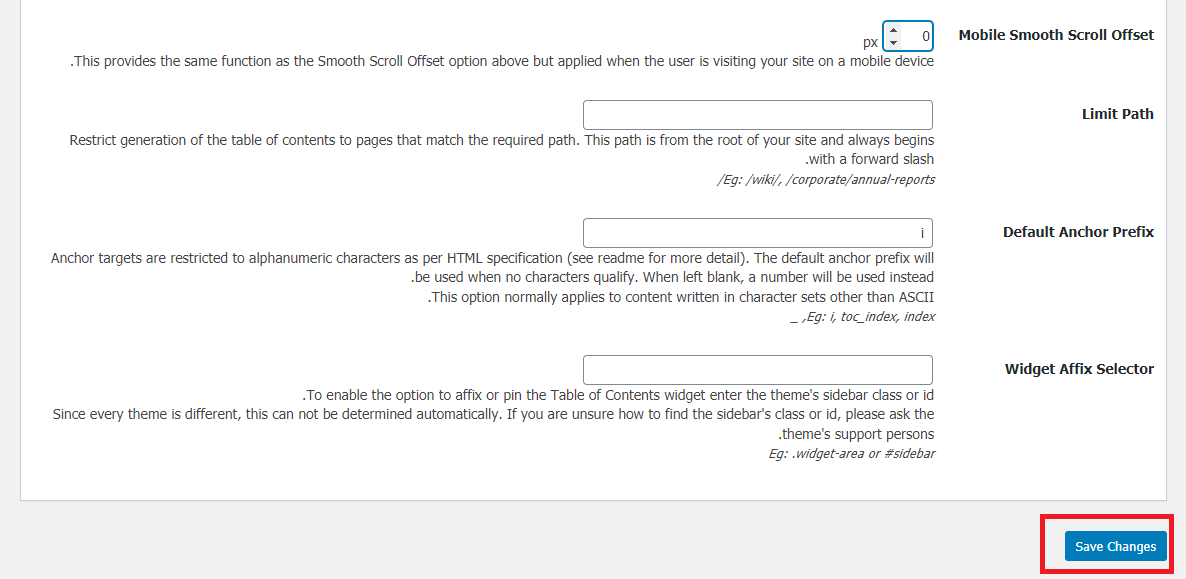
اضافه کردن فهرست مطالب به پستها یا صفحات وردپرس
اگر درج خودکار را غیرفعال کرده باشید، افزونه Easy Table of Contents اکنون براساس تنظیماتی که قبلاً انتخاب کرده و انجام دادید، به طور خودکار شروع به اضافه کردن فهرست بندی مقالات در وردپرس خواهد کرد. همچنین میتوانید تنظیمات را براساس پست، مدیریت کنید.
در صفحه ویرایش پست، متوجه بخش جدیدی برای اضافه کردن و مدیریت فهرست مطالب موجود در پست خود خواهید شد.
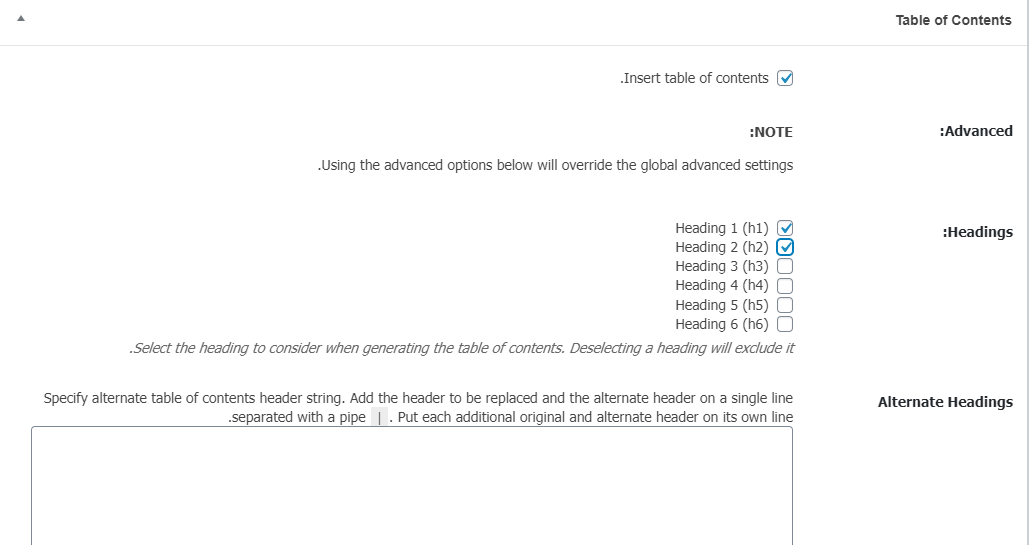
در این بخش میتوانید گزینه جدا کردن خودکار جدول محتوایی در وردپرس در این پست را بطور خاص غیرفعال کنید. همچنین میتوانید سطح و تگهای مورد استفاده برای موارد جدول را تعیین کنید.
توجه: اگر در این کادر تنظیمات خود را تغییر دهید، تنظیمات کلی برای این پست و یا صفحه خاص رد خواهد شد و این تنظیمات، جانشین
آنها میگردد.
پس از نوشتن مقاله با عناوین متعدد، میتوانید به سادگی آن را به صورت پیشنمایش نشان داده تا فهرست مطالب موجود را ببینید.
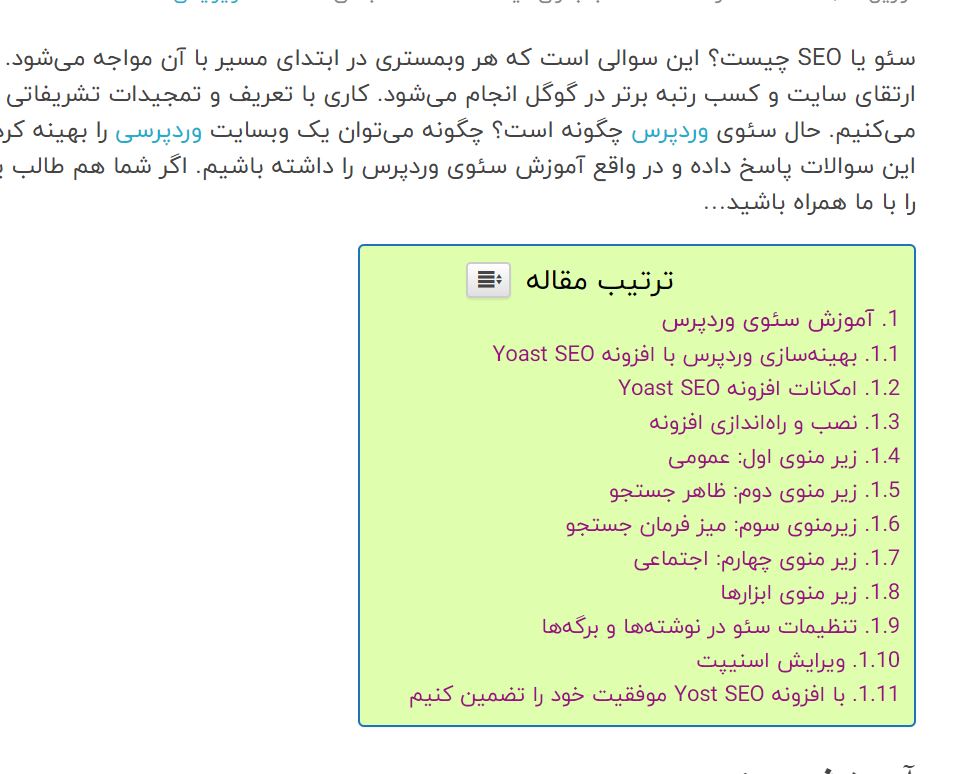
جدول مطالب دقیقاً بالاتر از عنوان اول در مقاله شما ظاهر میشود. خوانندگان شما میتوانند بر روی لینکها کلیک کرده و به بخشی که میخواهند بخوانند، پرش کنند. بدون اینکه بخواهند کل مطلب را برای پیداکردن بخش مورد نظر جستجو کنند.
تولید فهرستی از محتوای سایت چه نقشی را ایفا میکند؟
معمولا وقتی در گوگل به جستجو میپردازیم، دوست داریم با چه صحنهای مواجه شویم؟ مسلما نتیجهای که به دنبالش هستیم! تولید محتوا مسئله باارزش و مهمی است اما مسئله اینجاست که اکثر کاربران ما حوصله مطالعه یک محتوای بلند بالا را همیشه ندارند و تمایلشان بر این است که خیلی فوری جواب سوال و اشکال خود را بیابند. با تهیه جدول محتوایی در وردپرس به آنها امکان مشاهده سریع نتیجه را خواهیم داد.
در مقاله امروز افزونهای را به شما معرفی کردیم که با کمک آن میتوانید تیترهای داخل متن را فهرستبندی کرده و در ابتدای مقاله نمایش دهید. کاربر با کلیک روی هر کدام از آن فهرستها به بخش موردنظر و توضیحات آن پرش میکند. اگر شما هم به دنبال چنین امکانی هستید، حتما این مقاله را بخوانید و نظرات خود را با ما درمیان بگذارید.





رامین سلطانیان 11 ماه عضو همیار وردپرس
سلام
مقاله ای نوشتم که تیترهای 1 و 2 و 3 در اون استفاده کردم و toc یعنی فهرست مقاله گذاشته ام . مشکل اینجاست که مقاله در گوشی موبایل باز نمیشه اما در لب تاب باز میشه
bahareh koohestani 11 سال عضو همیار وردپرس
سلام
سایت از نسخه موبایل پشتیبانی میکنه یا نه
Amir Ahmadi 3 سال عضو همیار وردپرس
آیا این افزونه ترجمه فارسی نیز دارد؟ و یا از همکاران در دست اقدام دارد؟
سید سجاد غلام پور 6 سال عضو همیار وردپرس
سلام
خیر، فارسی نیست
الهه محمدی 3 سال عضو همیار وردپرس
سلام فهرستی که توی همین مقاله هست هم با این افزونه ساخت شده؟ من از این افزونه برای مقاله ام استفاده کردم وقتی روی هر کدوم از سرفصل ها کلیلک میشه اون سرفصل عینا (به صورت فارسی) به یوار ال اضافه میشه این مسئله ایا مشکلی برای سئو یا… ایجاد میکنه؟ آیا میشه توی تنضیمات این مسئله رو مدیریت کرد؟
علی ساعت ساز یزدی 5 سال عضو همیار وردپرس
نسخه پرو هم داره؟
سید سجاد غلام پور 6 سال عضو همیار وردپرس
سلام
در مارکت های وردپرس جستجو کنید.
mrarb70gmail-com 8 سال عضو همیار وردپرس
سلام من تمام افزونه های مشابه و این افرونه را نصب کردم اما جدیدا تو محصولات نشون نمیده فقط در مقالات نشون میده اگر کسی میتونه راهنمایی کنه باید چی کار کنم؟